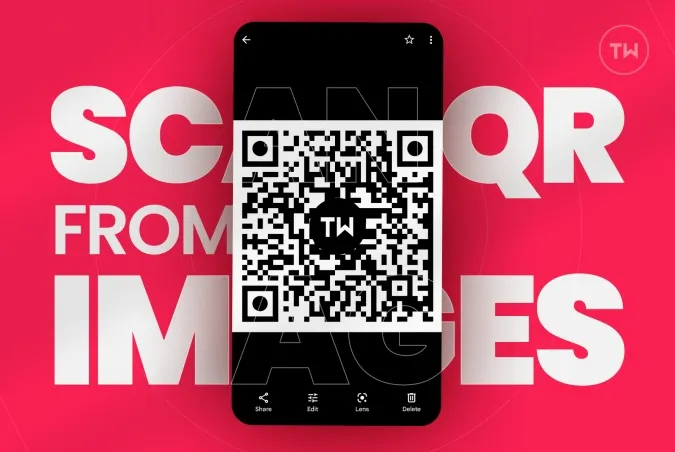Има множество приложения за сканиране на QR кодове, които могат да ги сканират с камерата на телефона ви. Дори приложението за камера по подразбиране на телефоните iPhone и Samsung поддържа функционалност за сканиране на QR код. Но какво става, ако QR кодът е на екрана на същия телефон, който държите? Ето как можете да сканирате QR код от изображение, което е на същия телефон.
Също така прочетете: Как да сканирате QR код от изображение на iPhone
Сканиране на QR код от изображение в Android и iOS 1. Google Lens
Услугата Google Lens се предлага предварително инсталирана на много телефони с Android. Ако сте на iPhone, всичко, което трябва да направите, е да изтеглите приложението на Google и можете да намерите опцията Lens в лентата за търсене на началната страница.
За да сканирате QR код, просто направете снимка на екрана в приложение или на уеб страница. Сега отворете Google Lens. Тук можете да видите опция за изображение. Просто щракнете върху нея и изберете екранната снимка на QR кода.
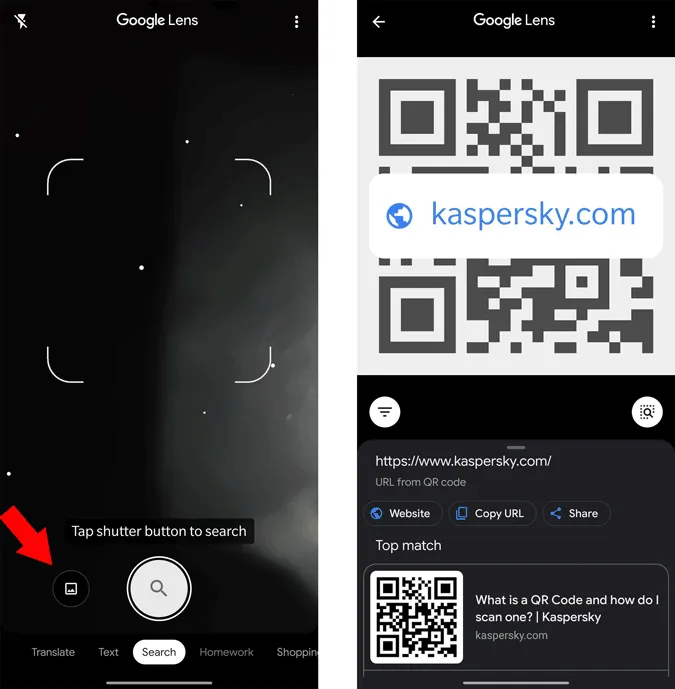
Google Lens ще сканира изображението и ще предостави връзката към този QR код в рамките на няколко минути. Имате също така възможност да изберете само QR кода, ако снимката на екрана съдържа текст и други предмети.
Изтегляне на Google Lens (Android) | Приложение на Google (iOS)
2. Google Photos
Google Photos и Google Lens не се различават много, тъй като Google Photos също използва функцията Google Lens за сканиране на QR кода от снимките. Така или иначе, ако сте потребител на Google Photos и искате да сканирате QR код от някое изображение, просто отворете тази снимка в Google Photos и сега можете да видите опцията Google Lens по-долу.
Щракнете върху нея, за да започнете сканирането, и точно както в предишната стъпка, Google Lens ще свърши останалото и ще ви предостави връзката към този QR код.
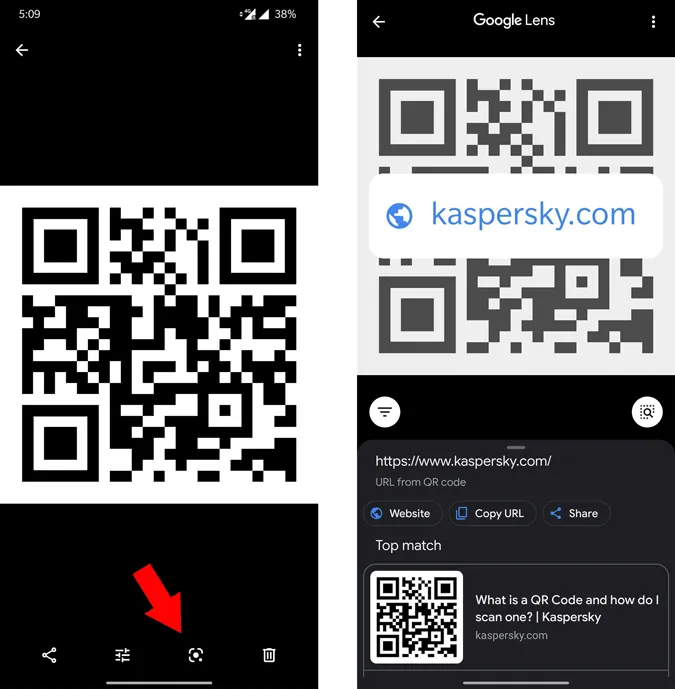
Бърз съвет: – за да се възползвате от тази функция, можете да използвате и функцията Google Lens в Gcam.
Изтегляне на Google Photos (Android) | Google Photos (iOS)
3. Сканер за баркодове
Сред всички приложения за сканиране Barcode Scanner е единственото приложение, което поддържа сканиране на QR кодове от изображения. Просто инсталирайте приложението от Play Store и го отворете. Сега щракнете върху опцията „Scan Image“ (Сканиране на изображение) и изберете изображението на QR кода.
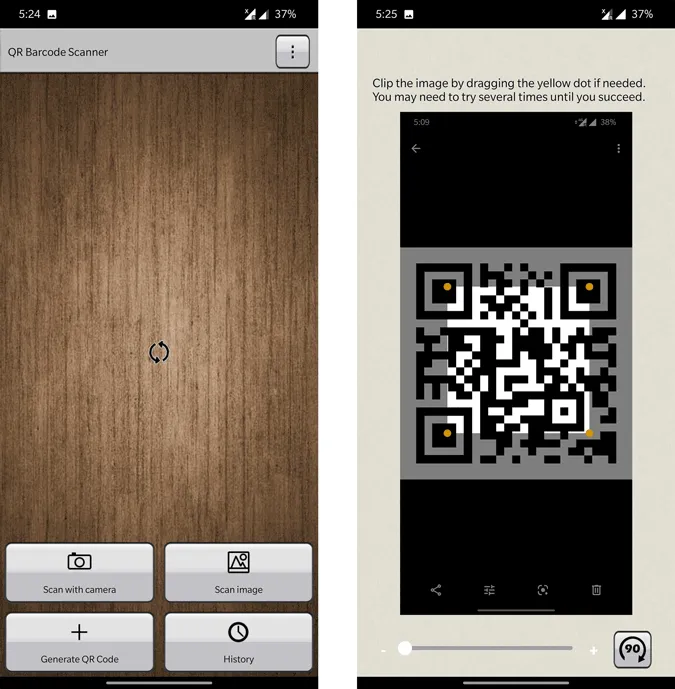
Регулирайте четирите ъгъла, за да изберете QR кода, а приложението ще ви предостави връзката към QR кода незабавно.
Приложението има и по-малко реклами и е лесно за използване. Въпреки това приложението Barcode Scanner е налично само за Android. Ако използвате iPhone, тогава Qrafter има по-голям смисъл.
Изтегляне на Barcode Scanner (Android)
Също така прочетете: 6 приложения с QR кодове за споделяне на Wi-Fi парола от един телефон на друг
4. Настолен четец на Qr кодове CodeTwo
CodeTwo QR Code Desktop Reader има много функции, включително такава, при която може да сканира QR код директно от екрана. Така че не е необходимо да правите снимки на екрана, само за да сканирате изображението. Освен това той може да сканира QR кода от уебкамера, изображения и дори от дъска за щракване.
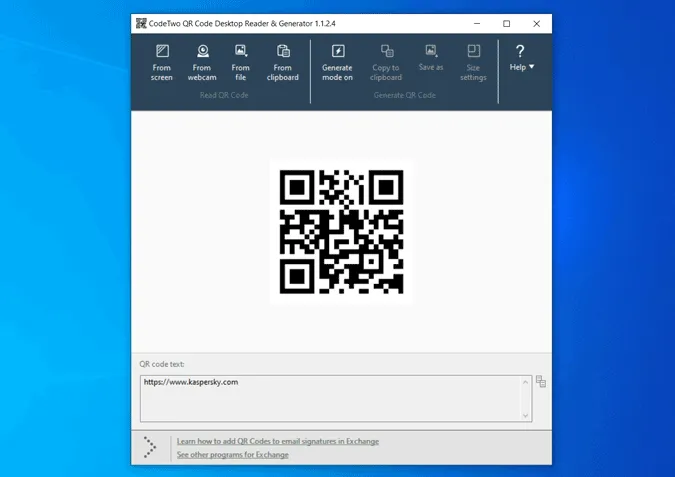
Можете да намерите резултата в текстовото поле за QR код. Просто щракнете с десния бутон на мишката и изберете копиране, за да копирате текста и да го поставите в браузъра, за да отворите връзката.
Изтегляне на QRcode Desktop Reader (Windows)
5. Zxing Decorder онлайн
Zxing Decorder е уеб приложение за сканиране на QR кодове от изображения. Тъй като това е уеб приложение, имате достъп до него независимо от платформата, на която работите – Android, iOS, Windows, Mac, Linux или Chrome OS. Просто отворете уебсайта Zxing и качете изображението с QR кода.
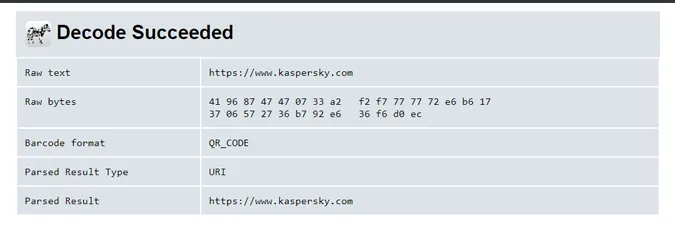
Zxing Decoder ще декодира QR кода и ще предостави данни за извличане от него. Можете да видите връзката към QR кода освен в раздела с анализираните резултати. Просто изберете връзката и щракнете с десния бутон на мишката, след което изберете опцията „Отиди на“, за да отворите връзката. Това е всичко.
Отворете Zxing Decorder онлайн (уебсайт)
Приключване: Сканиране на QR код от изображение
Не всички QR кодове съдържат само уеб връзки. Ако QR кодът има някаква друга стойност, той може да не се отвори на някои платформи. Освен това няколко QR кода, като Whatsapp web, работят правилно само при използване на скенера за QR кодове от самия Whatsapp.